Come sostituire un serbatoio d'inchiostro
Codice domanda frequente: L00000484
Data di rilascio: 08 dicembre 2016
Soluzione
Quando è necessaria la sostituzione di un serbatoio d'inchiostro, un codice di errore verrà visualizzato sul touchscreen della stampante. È possibile controllare che il codice di errore si riferisca alla sostituzione di un serbatoio d'inchiostro facendo clic sulla scheda "Codici di errore" sopra e digitando il codice. Dopo aver verificato che è necessario sostituire un serbatoio d'inchiostro, completare i passaggi seguenti per procedere alla sostituzione:
Passaggio 1: verificare che la stampante sia accesa e aprire con delicatezza il vassoio di uscita della carta.
Passaggio 2: sollevare il pannello dei comandi. Il supporto della testina di stampa si sposterà in posizione per essere sostituita; attendere il completamento di questo processo prima di tentare di rimuovere il serbatoio d'inchiostro.
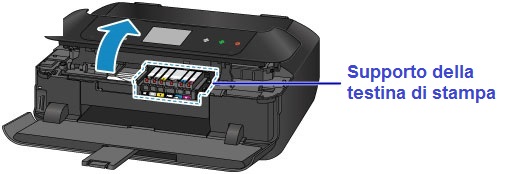
Nota:
- quando si apre o si chiude il pannello dei comandi, non toccare i relativi pulsanti o touchscreen, per evitare funzionamenti imprevisti.
- Non toccare le parti metalliche o altre parti all'interno del dispositivo.
- Se il pannello dei comandi viene lasciato aperto per oltre 10 minuti, il supporto della testina di stampa si sposta verso destra. In tal caso, chiudere e riaprire il pannello dei comandi.
Passaggio 3: sostituire il serbatoio d'inchiostro che presenta una spia lampeggiante. Per rimuoverlo, spingere la linguetta e rimuovere il serbatoio d'inchiostro, come illustrato di seguito.
Nota: se la spia è spenta, significa che il serbatoio d'inchiostro non è stato riconosciuto. Rimuovere il serbatoio d'inchiostro e reinserirlo seguendo le istruzioni riportate di seguito. Se il serbatoio d'inchiostro non viene ancora riconosciuto, è necessario sostituire il serbatoio d'inchiostro.
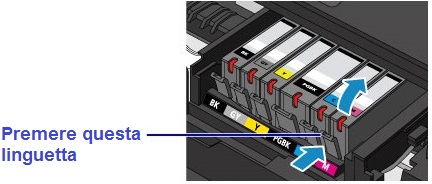
Nota:
- non toccare altre parti oltre i serbatoi d'inchiostro.
- Maneggiare il serbatoio d'inchiostro con cura per evitare di macchiare gli abiti o l'area circostante.
- Smaltire il serbatoio d'inchiostro vuoto in conformità con le norme e le leggi locali relative allo smaltimento dei materiali di consumo.
- Non rimuovere più di un serbatoio d'inchiostro alla volta. Se è necessario sostituire più serbatoi d'inchiostro, sostituirne uno alla volta.
Passaggio 4: rimuovere tutti i materiali di imballaggio dal nuovo serbatoio d'inchiostro, quindi rimuovere la pellicola protettiva e la linguetta arancione.
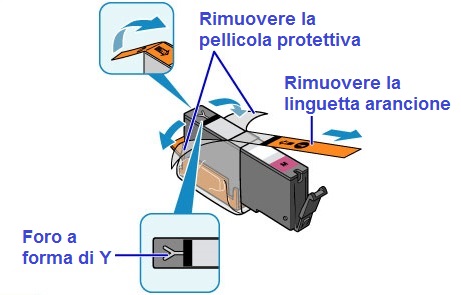
Nota:
- maneggiare il serbatoio d'inchiostro con cura. Non farlo cadere o esercitare una pressione eccessiva su di esso.
- Se il nastro arancione rimane sul foro di aerazione a forma di Y, l'inchiostro potrebbe schizzare o la stampante potrebbe non funzionare correttamente.
Passaggio 5: tenere il serbatoio d'inchiostro con il cappuccio protettivo arancione rivolto verso l'alto. Assicurarsi di non bloccare il foro di aerazione a forma di Y.

Passaggio 6: rimuovere il cappuccio arancione.
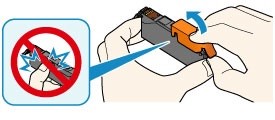
Nota:
- non spingere sui lati del serbatoio d'inchiostro. Se si spinge sui lati del serbatoio d'inchiostro bloccando il foro di aerazione a forma di Y, l'inchiostro potrebbe schizzare.
- Non toccare la parte interna del cappuccio protettivo arancione o la porta dell'inchiostro aperta. Toccando l'inchiostro ci si può macchiare le mani.
- Non riapplicare il cappuccio protettivo dopo averlo rimosso. Smaltirlo in conformità con le norme e le leggi locali relative allo smaltimento dei materiali di consumo.
Passaggio 7: inserire il serbatoio d'inchiostro come illustrato di seguito. Verificare di aver inserito il serbatoio d'inchiostro corretto, confrontandolo con l'etichetta sul supporto della testina di stampa.
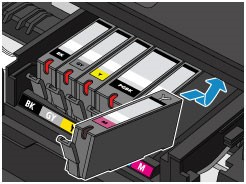
Passaggio 8: premere sul serbatoio d'inchiostro fino a farlo scattare in posizione.
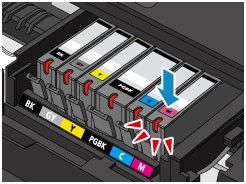
Nota:
- se il serbatoio d'inchiostro viene installato in posizione errata, non è possibile stampare. Verificare che il serbatoio d'inchiostro sia installato nella posizione corretta indicata dall'etichetta sul supporto della testina di stampa.
- Non è possibile stampare se non vengono installati tutti i serbatoi d'inchiostro. Assicurarsi di installare tutti i serbatoi d'inchiostro.
Passaggio 9: chiudere con attenzione il pannello dei comandi. Se viene visualizzato un messaggio sullo schermo, premere OK.

Informazioni importanti:
- Se si rimuove un serbatoio d'inchiostro, sostituirlo immediatamente. Non lasciare il dispositivo senza il serbatoio d'inchiostro.
- Utilizzare un nuovo serbatoio d'inchiostro per la sostituzione. L'installazione di un serbatoio d'inchiostro usato può causare l'ostruzione degli ugelli. Inoltre, con un serbatoio d'inchiostro usato, il dispositivo non è in grado di informare l'utente quando è necessario sostituire il serbatoio d'inchiostro nel modo appropriato.
- Dopo aver installato il serbatoio d'inchiostro, non rimuoverlo dal dispositivo e non lasciarlo all'aria aperta. Ciò potrebbe provocare l'essiccazione dell'inchiostro, impedendo il corretto funzionamento del dispositivo dopo l'eventuale reinstallazione del serbatoio. Per una qualità di stampa ottimale, usare un serbatoio d'inchiostro utilizzato per la prima volta sei mesi prima.
- Quando si inizia a stampare dopo aver sostituito il serbatoio d'inchiostro, il dispositivo inizia automaticamente a pulire la testina di stampa. Non eseguire altre operazioni finché la pulizia non è completata.
- È possibile che per la stampa in bianco e nero venga utilizzato anche l'inchiostro a colori. Tutti gli inchiostri vengono utilizzati nel processo di pulizia della testina di stampa.
Modelli interessati
- PIXMA MG6800
- PIXMA MG6840
- PIXMA MG6850
- PIXMA MG6851
- PIXMA MG6852
- PIXMA MG6853
- PIXMA MG7740
- PIXMA MG7750
- PIXMA MG7751
- PIXMA MG7752
- PIXMA MG7753